UG NX6.0安装教程
UGNX6.0安装方法
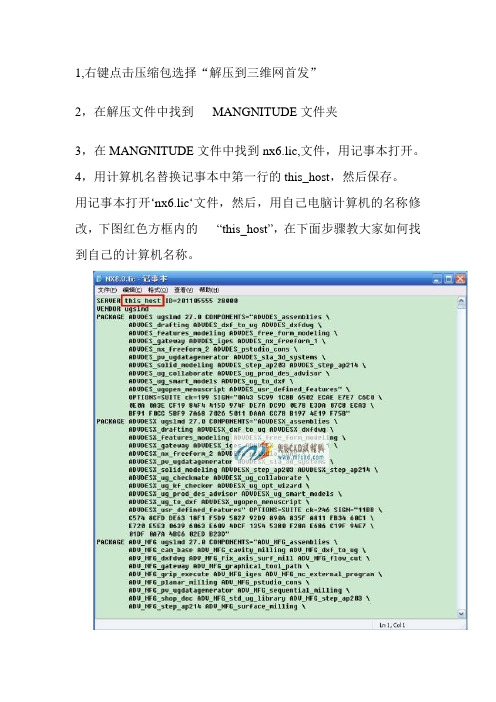
1,右键点击压缩包选择“解压到三维网首发”2,在解压文件中找到MANGNITUDE文件夹3,在MANGNITUDE文件中找到nx6.lic,文件,用记事本打开。
4,用计算机名替换记事本中第一行的this_host,然后保存。
用记事本打开…nx6.lic…文件,然后,用自己电脑计算机的名称修改,下图红色方框内的“this_host”,在下面步骤教大家如何找到自己的计算机名称。
如何找到自己的计算机名称:在我的电脑上单击鼠标右键,然后选择---属性,在弹出的对话框中,选择计算机名称选项卡(蓝色方框内),最后就会如下图所示,其中红色方框内的,即为计算机名称(注意没有那个点)。
然后,我们将它复制---替换在上步骤中的,“this_host”替换后,文档应如下所示:然后保存替换后的文档。
(保存路径不能有中文及中文字符)5,双击解压文件中的launch.exe按钮,开始安装6,打开后的对话框:在上图中,蓝色方框的为:“安装许可证文件”;红色方框内的为:“安装NX主程序”我们首先要安装的是,许可证文件;然后安装NX主程序7.单击许可证文件,弹出的对话框如下所示:点击确定后进行准备安装8选择下一步进行安装:9,这里,我们可以更改许可证文件安装的位置,我们一般将其安装到非系统盘(C盘以外的盘)。
这里我们就将其安装到D盘。
选择红色方框内的“更改”选项:10.更改安装位置:(其中上图红色方框中只修改盘符“C”,改成”D”其他尽量不要动,以免防止安装不成功。
)11,选择确定后,点击下一步12,此时,会出现如下对话框。
我们选择红色框内的“浏览选项“,然后找到我们第4步替换修改好的许可证文件nx6.lic文件13,找到后点击下一步:14然后点击“安装”15系统自动安装,安装完后,选择完成即可。
16选择“install nx”选项,安装主程序17选择中文语言,点击确定18点击下一步19选择典型,再点击一步20更改安装路径,然后下一步:安装路径要许可证文件安装路径一致,只修改盘符“C”,改成”D”其他尽量不要动,以免防止安装不成功。
UG6.0的下载和安装

下载页(迅雷):/down?cid=6D5FAACDE67D4686E32C5D93DF55E9CAB48B2 FF1#com_anchor下载链接(迅雷):thunder://QUFmdHA6Ly9zb2Z0QGRnLmRvd24uaGFvOWhhby5jb20vVUcvdWc2LjCwste wyO28/i5yYXJaWg==首先注意:1、不要用中文作计算机名,也不要用中文作路径(特别注意)。
2、不要更改nx6.lic(特别注意)。
3、此链接的UG软件不是我上传的,但可以保证安全。
4、不必按里面的说明做,不需要安装虚拟光驱。
5、UG文件一定不能放到含有中文的路径下(特别注意)。
6、win7可以安装。
7、此安装方法只限于所给链接中的UG安装程序。
8、建议关掉所有的防火墙和杀毒软件安装过程:1、解压。
密码:。
2、改文件名,将 SIEMENS.NX6.0.0.24_Win32 文件重命名为SIEMENS.NX6.0.0.24_Win32.iso 。
3、第一次解压,将SIEMENS.NX6.0.0.24_Win32.iso解压。
4、第二次解压,将ug6.0安装软件解压。
5、推荐在E盘新建一个UG 6.0文件夹作为安装目录。
12345如果在此显示的的文字是英文,那么UG 启动后为英文67891011121314将压缩包里解压后的的这四个文件复制到安装目录下替换掉151617以上两步是xp下的提示,对于win7来说可能会搞混,注意选择合并和复制并替换1819将压缩包里解压出的nx6.lic复制到安装目录下2021222324252627282930313233开始-程序-UGS NX 6.0-NX 6.0,右击-发送到-桌面快捷方式如有什么其他问题,可留言,注明哪一步。
win7安装会有比较多的问题,希望知道解决方法的告知一下谢谢!!!对于UG当时安装完可以打开,某次开关机后不能启动的情况请先检查任务管理器中是否有ugslmd.exe这一项若没有这类问题可能是360等禁用开机启动项导致的,恢复启动,重启就可以了其中下面第一项必须要有服务项进程项。
UG NX6.0及其NX6.0mw.iso注塑模具插件安装步骤
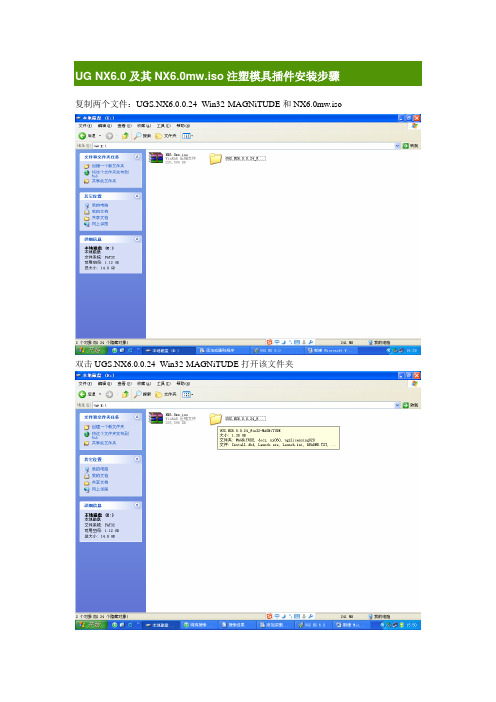
双击击“MAGNiTUDE”打开该文件夹
复制“UGS”文件夹
点击显示桌面
双击“我的电脑”
双击“D盘”
双击“Program Files”打开该文件夹
在空白处点击鼠标右键,把刚才复制的“UGS”文件夹粘贴过来
选择“全部”
再次点击“全部”
大功告成!
下面介绍“NX6.0mw.iso”安装方法
双击“NX6.0mw.iso”文件
双击“NX6.0模具精灵”
C改成D(修改安装目录,确保该目录与UG NX6.0安装的目录一致,)
点击“安装”
点击“全部选是”
(等待安装完成,大约需要3分钟)
祝各位学习顺利!!!
点击“下一步”
点击“安装”
安装过程大约1分钟(取决于电脑配置)
点击“完成”
点击第三项,安装主文件
点击“确定”
点击“下一步”
点击“下一步”
点击更改
把“C”改成“D”
点击“确定”
点击“下一步”
点击“下一步”
选择“简体中文”点击“下一步”
点击“安装”(安装过程大于10-20分钟,取决于电脑配置)
点击“完成”
用“WWW-0EBBBE9B567”替换“this_host”
关闭该记事本文件,提示是否保存,点击“是”
点击“向上”,返回主文件夹
双击“Launch.exe”,
点击第二项
点击“确定”
点击“下一步”
点击“更改”
把“C”改成“D”(当然也可改成其他盘)
点击“确定”
点击“下一步”
点击“浏览”
找到刚才修改过的“nx6.lic”文件,打开
复制两个文件:UGS.NX6.0.0.24_Win32-MAGNiTUDE和NX6.0mw.iso
UG NX6.0超详细安装步骤,一看就会
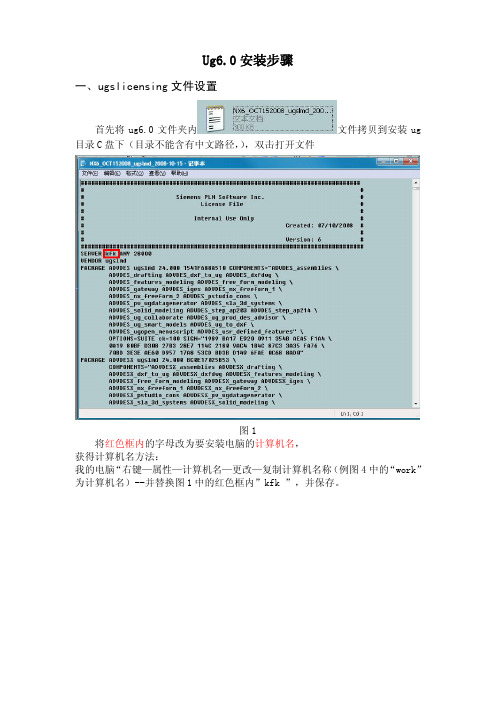
Ug6.0 安装步骤一、ugslicensing 文件设置 首先将 ug6.0 文件夹内文件拷贝到安装 ug目录C 盘下(目录不能含有中文路径, ) ,双击打开文件图1将红色框内的字母改为要安装电脑的计算机名,获得计算机名方法:我的电脑 “右键—属性—计算机名—更改—复制计算机名称 (例图4中的 “work” 为计算机名)--并替换图1中的红色框内”kfk ”,并保存。
图2图3图4二、更改计算机系统时间双击计算机右下角时间栏,出现图5图5更改年限为2006年,点击确定。
三、安装 ug license server 文件打开ug6.0文件包,双击 图标,出现图6单击 图标,选择图7中文语言,点击图8下一步,图8 点击图9下一步图9点击图10中浏览图10找到第一步中存有ugslicensing文件的目录, 并找到ugslicensing文件单击选 择后单击右下角“打开”项(图11)图11点击图12中下一步,图12单击图13中安装图13单击图14中完成,完成ugslicensing文件的安装图14四、安装 ug6.0 文件单击图15中,红色框 ,并选择中文下一步,图15单击图16中下一步,图16 选择图17“典型”后下一步图17 点击图18中下一步,图18单击图 19(例 28000@kfk,应变为安装电脑名称(28000@电脑名),无需改动) 下一步,图19选择图20中“简体中文”后,下一步,图20单击图21安装,图21出现图22安装状态栏,根据电脑配置不同等候5-20分钟,图22完成ug6.0 的安装。
五、启动 ug单击开始菜单—所有程序—UGS NX6.0—NX6.0图标,启动。
UG6.0详细安装教程
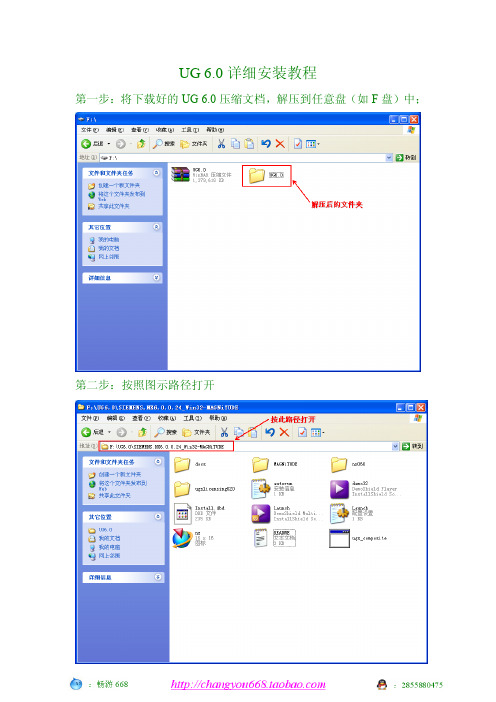
UG 6.0详细安装教程第一步:将下载好的UG 6.0压缩文档,解压到任意盘(如F盘)中;第二步:按照图示路径打开第三步:返回到桌面,右击我的电脑——属性——计算机名,复制本地计算机名;第四步,按图示路径双击打开第五步:如图所示,用本地计算机名替换this_host第六步:双击Launch单击确定单击下一步单击下一步单击确定单击下一步第七步:单击Install NX第八步:注意下面是安装的关键复制图示四个文件夹到安装NX6.0主程序相应的目录下,覆盖,假如安装到D:\Program Files\UGS\NX 6.0 ,那就将上图示的文件逐个复制到D:\Program Files\UGS\NX 6.0下相应的文件进行覆盖就可以了。
第九步:进入开始-程序——UGS NX6.0打开6.0程序。
注意:如果打不开,请按以下步骤操作进入开始——程序——UGS NX6.0-NX6.0许可程序,打开lmtools,启动服务程序,选择Start/stop/reread, 点一下Stop Server,再点Start Server,最下面一行显示Server Start Successful.就OK了,然后打开桌面UG6.0程序。
如果打开为英文版,请按以下步骤操作:在桌面单击——我的电脑——属性——高级——环境变量——新建按图示输入变量名以及变量值,确定就可以了,这样的话,以后打开就为中文版了,要想再次变回英文版,只要修改变量值为english或删除其中任意一个字母即可。
到此,UG6.0已经安装完成。
UG6.0免费下载地址: 可免费向掌柜索取该宝贝旺旺:畅游668QQ技术支持:2855880475。
UGS NX6.0安装说明
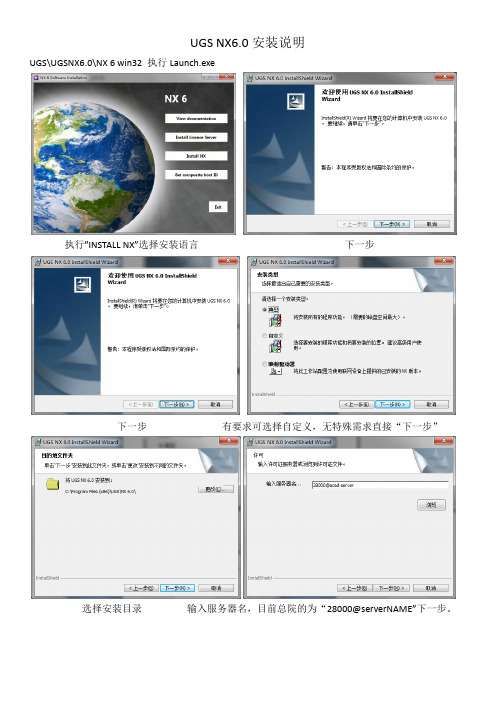
UGS NX6.0安装说明
UGS\UGSNX6.0\NX 6 win32 执行Launch.exe
执行”INSTALL NX”选择安装语言下一步
下一步有要求可选择自定义,无特殊需求直接“下一步”
选择安装目录输入服务器名,目前总院的为“28000@serverNAME”下一步。
选择界面语言“简体中文”安装。
完成
找到最新补丁安装目录,\\work software\UGS\UGSNX6.0\6.0.5.3_32Bit
目前补丁版本为06.05.03(NX6.0在未安装补丁前客户端不能正常启动,license连接不上)
选择“Install NX Update”按任意键继续退出
注销管理员用户。
使用USER用户登录
在开始菜单中找到并打开UGS NX 6.0目录\NX许可工具\许可证选项
在Licesning Tool中选择用户所需求的license。
确定退出。
正常启动NX6.0。
NX6.0简要安装指南
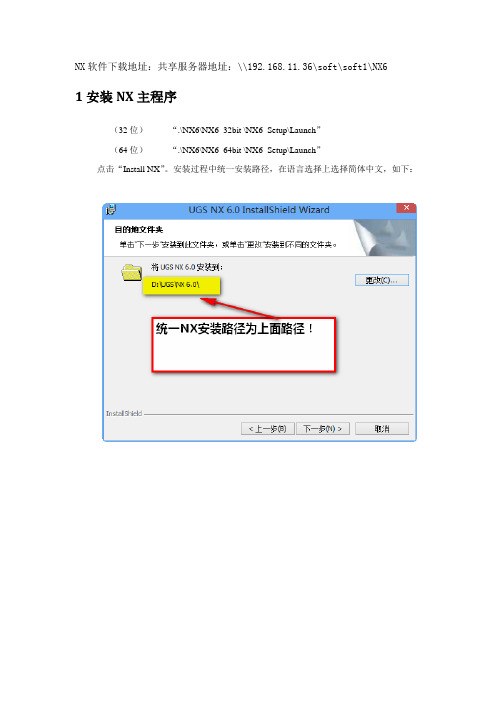
NX软件下载地址:共享服务器地址:\\192.168.11.36\soft\soft1\NX61安装NX主程序(32位)“.\NX6\NX6_32bit \NX6_Setup\Launch”(64位)“.\NX6\NX6_64bit \NX6_Setup\Launch”点击“Install NX”。
安装过程中统一安装路径,在语言选择上选择简体中文,如下:默认安装,其它无特殊设置。
2安装补丁及标准配置(必须)覆盖6.5补丁:(32位)“.\NX6\NX6_32bit \Patch5.3”(64位)“.\NX6\NX6_64bit \Patch5.3”打开Patch5.3文件夹,全选,复制粘贴到本机NX安装目录下的NX6.0文件夹(D:\UGS\NX 6.0)下,复制过程选择“全部覆盖”。
2.3安装许可(许可分单机版和网络版,网络版使用时需连接公司服务器)2.3.1单机版许可安装(适用于32位操作系统)1)复制“.\NX6_32bit\ugslicensing\crack\NX6.0.lic”将到本机,用记事本打开并把第一行中SERVER后面的hbf替换为你的计算机名称(在我的电脑上右键选择属性)。
2)运行“\NX6_32bit\ugslicensing\setup.exe”,“使用许可证文件”选择请点击“浏览”按钮找到第一步中复制到本机的“nx6.lic”。
点击下一步直至安装结束,先不要启动NX。
3)复制“.\NX6_32bit\ugslicensing\crack\ugslmd.exe”到本机NX许可安装目录“.\UGS\UGSLicensing”目录中,覆盖即可。
(若无法覆盖,请先运行任务管理器,结束lmgrd的进程。
)4)重启计算机。
UG Nx6.0安装图文教程及问题的解决
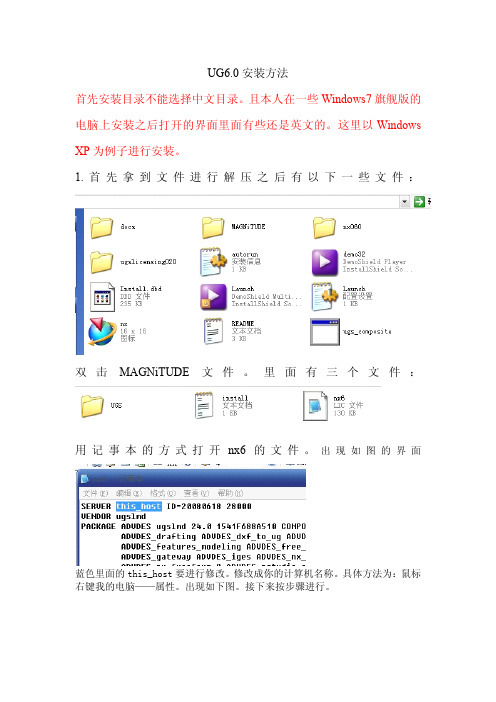
UG6.0安装方法首先安装目录不能选择中文目录。
且本人在一些Windows7旗舰版的电脑上安装之后打开的界面里面有些还是英文的。
这里以Windows XP为例子进行安装。
1.首先拿到文件进行解压之后有以下一些文件:双击MAGNiTUDE文件。
里面有三个文件:用记事本的方式打开nx6的文件。
出现如图的界面蓝色里面的this_host要进行修改。
修改成你的计算机名称。
具体方法为:鼠标右键我的电脑——属性。
出现如下图。
接下来按步骤进行。
将你的计算机名称复制过来来替代之前nx6文件里的this_host文字。
复制好后退出文件并保存。
记住前后要留一个空格的位置。
2.安装许可证文件:接下来双击Launch文件进行安装。
界面为:按图示进行安装。
点击确定后。
再点击下一步。
出现点击下一步之后出来的是选择许可证的界面。
也就是刚才修改过那个nx6的文件。
再点击安装。
后点击完成。
许可证的安装就完成了。
3.安装UG6.0主程序:打开之前的如图界面:点击确定-下一步。
出现如图一般安装的是典型的。
如果你要自定义或是下一种的话就自己点击。
这里以典型为主。
点击下一步。
出现安装目录选择。
同样不更改就下一步。
(不过要是更改的话要和上次许可证安装的文件放在同一个文件夹里。
)下一步之后出现一般这里是不用修改的。
也就是继续下一步。
下一步是选择语言的。
点击“简体中文”。
再单击下一步。
点击安装。
安装的过程有点慢。
细心等待。
4.进行文件破解。
双击MAGNiTUDE文件。
里面有三个文件:再双击UGS文件。
再双击NX6.0文件出现如图四个文件的界面复制这四个文件到你UG NX6.0文件的目录下。
并全部覆盖。
例如我是安装在下图的将四个文件复制进来后:之后还有一个也是点全部。
这样破解就算完成了。
点击开始——程序——UGS NX6.0.再鼠标右键点击NX 6.0.选择发送到桌面快捷方式。
双击桌面上NX6.0.能开起来就说明成功了。
第一次打开会比较慢。
5.若出现问题首先请打开。
UG6.0绿色安装方法
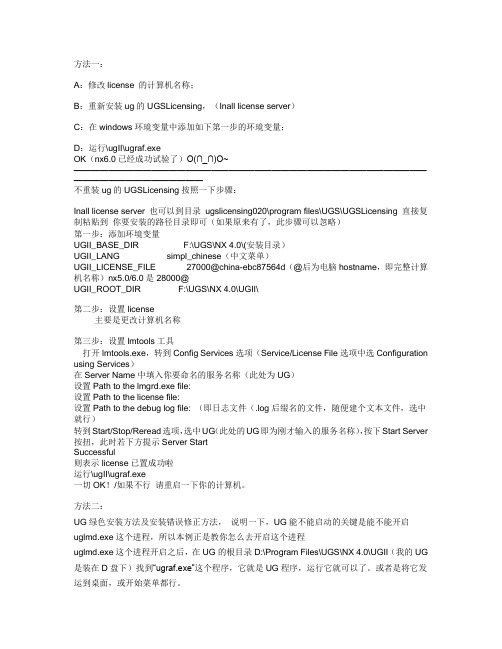
方法一:A:修改license 的计算机名称;B:重新安装ug的UGSLicensing,(Inall license server)C:在windows环璄变量中添加如下第一步的环璄变量;D:运行\ugII\ugraf.exeOK(nx6.0已经成功试验了)O(∩_∩)O~————————————————————————————————————————————————————————不重装ug的UGSLicensing按照一下步骤:Inall license server 也可以到目录ugslicensing020\program files\UGS\UGSLicensing 直接复制粘贴到你要安装的路径目录即可(如果原来有了,此步骤可以忽略)第一步:添加环境变量UGII_BASE_DIR F:\UGS\NX 4.0\(安装目录)UGII_LANG simpl_chinese(中文菜单)UGII_LICENSE_FILE 27000@china-ebc87564d(@后为电脑hostname,即完整计算机名称)nx5.0/6.0是28000@UGII_ROOT_DIR F:\UGS\NX 4.0\UGII\第二步:设置license主要是更改计算机名称第三步:设置lmtools工具打开lmtools.exe,转到Config Services选项(Service/License File选项中选Configuration using Services)在Server Name中填入你要命名的服务名称(此处为UG)设置Path to the lmgrd.exe file:设置Path to the license file:设置Path to the debug log file: (即日志文件(.log后缀名的文件,随便建个文本文件,选中就行)转到Start/Stop/Reread选项,选中UG(此处的UG即为刚才输入的服务名称),按下Start Server 按扭,此时若下方提示Server StartSuccessful则表示license已置成功啦运行\ugII\ugraf.exe一切OK!/如果不行请重启一下你的计算机。
UGNX6.0安装教程

UGNX6.0安装教程现在我来教大家安装UGNX6.0,想必大家都不想把UG 安装到C 盘里吧,我教大家把他安装到F 盘(可以安装到任何盘,只要你把路径写正确)。
1.把D 盘改为英文,如图1-1所示。
2.UG 许可。
打开UG6.0安装程序包。
路径为:ugnx6.0\MAGNiTUDE\NX6.lic 文件复制粘贴到F 盘中。
然后在F 盘中用记事本打开。
如图1-2所示(注意图中路径)。
单击“右键”,选择“打开方式”选择“记事本”打开。
如图1-3所示。
打开许可。
如图1-4所示。
打开后,把许可证图1-4中的“this_host”该为自己的“计算机名”。
现在介绍计算机名在哪。
3计算机名。
右击“我的电脑”“属性”“计算机名”复制计算机名(或手动输入)!!注意!!有的计算机名后面有个小数点,那个小数点不要复制或者输入。
如图1-5所示。
复制粘贴到UG许可“this_host”并且替换“this_host”,替换后如图1-6所示。
然后保存。
4.UG的安装。
打开“UG6.0”“Launch”“Install License Server”选语言“中文简体”“下一步”,“下一步”“安装”如图1-7到1-12所示。
打开“UG6.0”“Launch”“Install NX”“简体中文”“典型”“完成”。
图图图图安装完成后把“ugnx6.0”“UGS”“NX6.0”中的4个文件复制到F 盘“Progam Files”“UGS”“nx6.0”中。
2012-3-31制作。
UGNX6.0配置要求、安装及启动
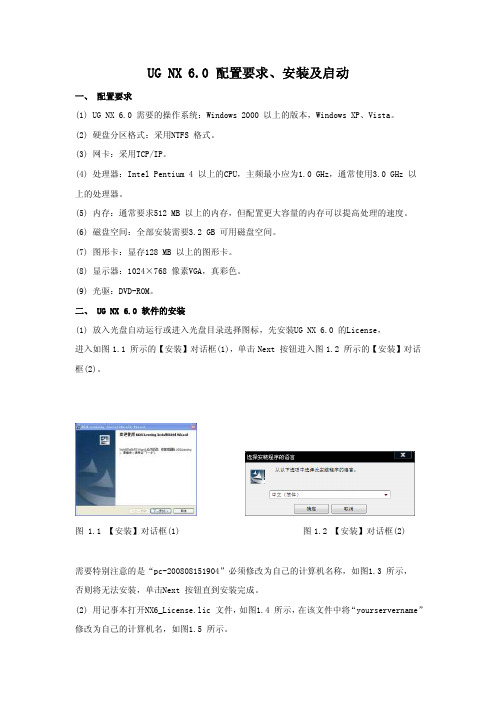
UG NX 6.0 配置要求、安装及启动一、配置要求(1) UG NX 6.0 需要的操作系统:Windows 2000 以上的版本,Windows XP、Vista。
(2) 硬盘分区格式:采用NTFS 格式。
(3) 网卡:采用TCP/IP。
(4) 处理器:Intel Pentium 4 以上的CPU,主频最小应为1.0 GHz,通常使用3.0 GHz 以上的处理器。
(5) 内存:通常要求512 MB 以上的内存,但配置更大容量的内存可以提高处理的速度。
(6) 磁盘空间:全部安装需要3.2 GB 可用磁盘空间。
(7) 图形卡:显存128 MB 以上的图形卡。
(8) 显示器:1024×768 像素VGA,真彩色。
(9) 光驱:DVD-ROM。
二、 UG NX 6.0 软件的安装(1) 放入光盘自动运行或进入光盘目录选择图标,先安装UG NX 6.0 的License,进入如图1.1 所示的【安装】对话框(1),单击Next 按钮进入图1.2 所示的【安装】对话框(2)。
图 1.1 【安装】对话框(1) 图1.2 【安装】对话框(2)需要特别注意的是“pc-200808151904”必须修改为自己的计算机名称,如图1.3 所示,否则将无法安装,单击Next 按钮直到安装完成。
(2) 用记事本打开NX6_License.lic 文件,如图1.4 所示,在该文件中将“yourservername”修改为自己的计算机名,如图1.5 所示。
(3) 选择【程序】→UGS NX 6.0→NX Licensing Tools→lmtools 选项,打开“lmtools”对话框。
打开Config Services 选项卡修改路径,如图1.6 所示。
License 安装完成后重新启动计算机,然后安装UG NX 6.0 的主程序。
图 1.3 【安装】对话框(3) 图 1.4 NX6_License.lic 文件图 1.5 修改计算机名图 1.6 LMTOOLS 对话框三、启动1.UG NX 6.0 的启动启动界面前必须打开如图1.6 所示的对话框,打开Start/Stop/Reread 选项卡,界面如图1.7 所示。
UG6安装方法 (2)

注意:安装目录为中文2、以管理员的身份安装2.2 UG软件的安装和启动UG在安装过程中需要注意通过防火墙的步骤全都选择“允许”,并且安装路径必须全为英文。
2.2.1 证书文件的修改首先,修改NX6.0的许可证文件ugnx4.lic,证书文件在文件夹NX6.0/MAGNITUDE目录下。
找到许可证文件,选择打开方式,使用记事本打开该文件。
打开后对该文件进行修改,将图2-12中边框标出部分替换为要安装UG软件的计算机名称,然后保存该文件。
图2-12 ugnx6.lic文件的修改注意:如果计算机名称为中文,则必须将其改为英文名称并重启才可安装。
修改好后的证书文件可以放在任意一个方便找到的目录里即可,但必须注意路径中没有中文,如C:/nx6.lic。
2.2.2 软件的正式安装打开电脑或光盘上的NX6.0文件夹,找到launch.exe,双击运行。
出现如图2-13所示的安装界面。
图2-13 UG NX安装界面选择第二项:Install License Server 安装许可证安装UG按照安装提示,一步一步安装,直到提示浏览证书文件时,此时可浏览已经修改好的证书文件(nx6.lic),假若修改后的证书文件的放置路径是C:/nx6.lic,则可按照图2-14所示点击浏览按钮,找到证书文件的放置路径。
图2-14 找到修改后的许可证文件然后再点击下一步,如果是XP的系统,这里便不会有问题,可以顺利安装下去。
选择第三项:Install NX按照提示一步步安装下去即可。
打开MAGNiTUDE文件夹,进入MAGNiTUDE文件夹,把UGS\NX6.0文件夹的几个子文件夹复制到安装NX6.0主程序相应的目录下,覆盖。
假如安装到D:\Program Files\UGS\NX 6.0,把NX6.0文件夹内的所有文件夹复制到D:\Program Files\UGS\NX 6.0文件夹相应的文件进行覆盖就可以。
进入开始-程序-UGS NX6.0-NX6.0打开6.0程序。
UG6.0_win7正确安装方法
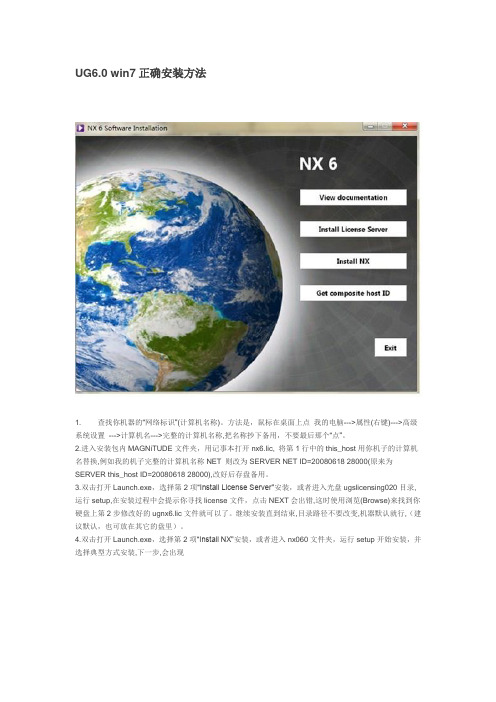
UG6.0 win7正确安装方法1. 查找你机器的“网络标识”(计算机名称)。
方法是,鼠标在桌面上点我的电脑--->属性(右键)--->高级系统设置--->计算机名--->完整的计算机名称,把名称抄下备用,不要最后那个“点”。
2.进入安装包内MAGNiTUDE文件夹,用记事本打开nx6.lic, 将第1行中的this_host用你机子的计算机名替换,例如我的机子完整的计算机名称NET 则改为SERVER NET ID=20080618 28000(原来为SERVER this_host ID=20080618 28000),改好后存盘备用。
3.双击打开Launch.exe,选择第2项“Install License Server"安装,或者进入光盘ugslicensing020目录,运行setup,在安装过程中会提示你寻找license文件,点击NEXT会出错,这时使用浏览(Browse)来找到你硬盘上第2步修改好的ugnx6.lic文件就可以了。
继续安装直到结束,目录路径不要改变,机器默认就行,(建议默认,也可放在其它的盘里)。
4.双击打开Launch.exe,选择第2项“Install NX"安装,或者进入nx060文件夹,运行setup开始安装,并选择典型方式安装,下一步,会出现点击浏览,确认@后面是你的计算机名,点击下一步。
接着出现语言选择画面,请选择Simplified Chinese(简体中文版),按提示一步一步安装直到结束。
注:安装路径可以改变。
5.进入开始-所有程序-UGS NX6.0-NX6.0右键发送到桌面快捷方式。
6.进入MAGNiTUDE文件夹,把UGS文件夹的内容复制到第4步安装NX6.0主程序相应的目录文件夹下,覆盖里面重复的文件。
注意:MAGNiTUDE文件夹下的UGS文件夹内的文件一个个打开复制,空文件就不要复制了;我装好几次都把空文件覆盖了原来的文件,结果总是装不上;7.设置环境变量。
UG NX6.0的安装方法
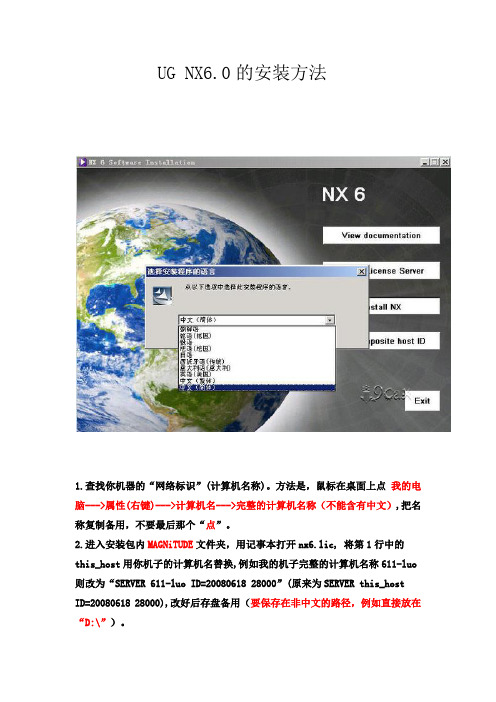
UG NX6.0的安装方法1.查找你机器的“网络标识”(计算机名称)。
方法是,鼠标在桌面上点我的电脑--->属性(右键)--->计算机名--->完整的计算机名称(不能含有中文),把名称复制备用,不要最后那个“点”。
2.进入安装包内MAGNiTUDE文件夹,用记事本打开nx6.lic, 将第1行中的this_host用你机子的计算机名替换,例如我的机子完整的计算机名称611-luo 则改为“SERVER 611-luo ID=20080618 28000”(原来为SERVER this_host ID=20080618 28000),改好后存盘备用(要保存在非中文的路径,例如直接放在“D:\”)。
3.双击打开Launch.exe,选择第2项“Install License Server"安装,在安装过程中会提示你寻找license文件,点击NEXT会出错,这时使用浏览(Browse)来找到你硬盘上第2步修改好的ugnx6.lic文件就可以了。
继续安装直到结束,目录路径建议默认,因为这只是授权文件而已,占的空间很小。
当然也可放在其它的盘。
4.回到Launch.exe界面,选择第3项“Install NX"安装,或者进入nx060文件夹,运行setup开始安装,安装路径可以改变(例如C:\Program Files\UGS\NX 6.0,注意盘符“C”改“D”或别的是可以改变的,但“Program Files\UGS\NX 6.0”部分就不要改变了,否则第6步很难保证成功),选择典型方式安装,下一步,会出现语言选择画面,请选择Simplified Chinese(简体中文版),按提示一步一步安装直到结束。
5.进入开始-程序-UGS NX6.0-NX6.0右键-发送到-桌面快捷方式。
6.进入MAGNiTUDE文件夹,把UGS文件夹复制到第4步安装NX6.0主程序相应的目录下,覆盖。
UG6.0详细安装方法
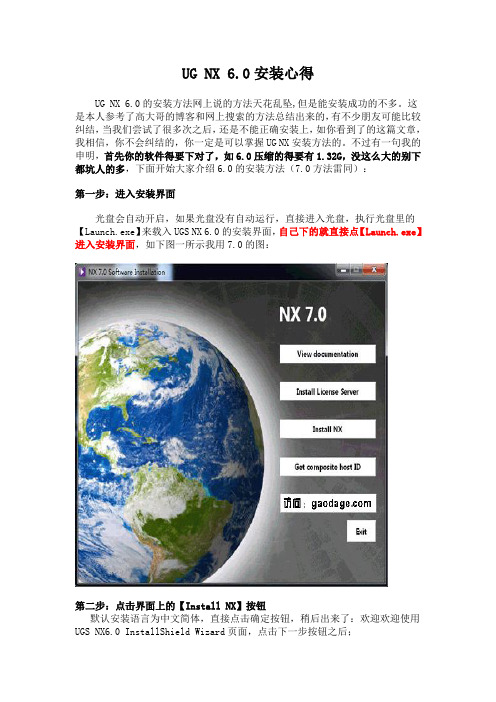
UG NX 6.0安装心得UG NX 6.0的安装方法网上说的方法天花乱坠,但是能安装成功的不多。
这是本人参考了高大哥的博客和网上搜索的方法总结出来的,有不少朋友可能比较纠结,当我们尝试了很多次之后,还是不能正确安装上,如你看到了的这篇文章,我相信,你不会纠结的,你一定是可以掌握UG NX安装方法的。
不过有一句我的申明,首先你的软件得要下对了,如6.0压缩的得要有1.32G,没这么大的别下都坑人的多,下面开始大家介绍6.0的安装方法(7.0方法雷同):第一步:进入安装界面光盘会自动开启,如果光盘没有自动运行,直接进入光盘,执行光盘里的【Launch.exe】来载入UGS NX 6.0的安装界面,自己下的就直接点【Launch.exe】进入安装界面,如下图一所示我用7.0的图:第二步:点击界面上的【Install NX】按钮默认安装语言为中文简体,直接点击确定按钮,稍后出来了:欢迎欢迎使用UGS NX6.0 InstallShield Wizard页面,点击下一步按钮之后;出来安装类型选择页面,就默认的典型就好了,点下一步按钮;来到了目的地文件夹,可以点更改按钮,选择其他的位置,但是,你一定要记住安装的位置,不然,会给后面带来很大的麻烦,切记!这里我就保持默认不改了,UGS NX6默认安装位置是: C:\Program Files\UGS\NX6.0,点击下一步按钮;出来的是许可页面,如下图二所示:我们看到了输入服务器或许可证文件后面是:28000@gao-pc,你在安装UGS NX6.0的时候,要注意,在@后面的一定要是你的计算机名,且计算机名中不可以有中文等复杂字符,最好是英文字母或者数字等,也就是说服务器名必须是:28000@你的计算机名。
例如,你的计算机名是:,那么这里输入的服务器名或许可证文件就是:28000@输入正确之后,点击下一步按钮;接下来是NX语言的选择,选择要在运行NX时所用的语言,这里根据自己的需要选择吧,我选择的是简体中文,点击下一步按钮,再点安装按钮,安装程序开始往计算机里拷贝文件了。
UG6.0steps 安装步骤

1 装虚拟光驱镜像读取文件winmount。
2 用winmount挂载UGS.NX6.0.0.24_Win32-MAGNiTUDE,打开iso文件。
3 复制MAGNiTUDE(意思是震级)文件夹到桌面备用。あ通过它打开的被挂载文件不能进行写操作,但可读。
4 点击Launch,先装NX。
5 把桌面上的MAGNiTUDE打开,用记事本打开nx6.lic用计算机名替换掉this_host,保存并复制到电脑的任何地方,只要没中文路径就行,建设放在安装文件夹里。※接着,按对应关系把里头的nx6文件夹里的文件一一对应替换掉安装文件里的文件。あ书后面有光盘,里头的文件不要放在有中文路径的地方如桌面,一个道理。
7 开始“UGS 许可”,点开许可工具文件LMTOOLS,最好把LMTOOLS ignores licenses file path environment variables复选框勾上,然后点中间Atart/Stop/Reread,Stop Server→Start Server→ReRead License File→显示完成:"completed. "
NX 安装说明及模块添加
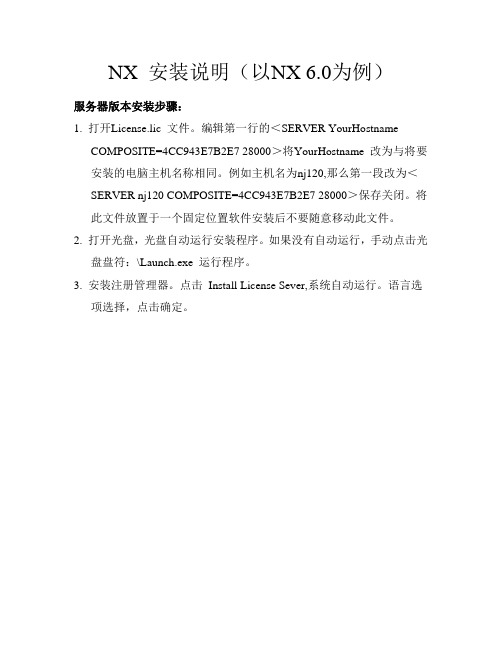
NX 安装说明(以NX 6.0为例)服务器版本安装步骤:1. 打开License.lic 文件。
编辑第一行的<SERVER YourHostnameCOMPOSITE=4CC943E7B2E7 28000>将YourHostname 改为与将要安装的电脑主机名称相同。
例如主机名为nj120,那么第一段改为<SERVER nj120 COMPOSITE=4CC943E7B2E7 28000>保存关闭。
将此文件放置于一个固定位置软件安装后不要随意移动此文件。
2. 打开光盘,光盘自动运行安装程序。
如果没有自动运行,手动点击光盘盘符:\Launch.exe 运行程序。
3. 安装注册管理器。
点击Install License Sever,系统自动运行。
语言选项选择,点击确定。
4.然后确定安装目录,点击下一步。
5.确认license.lic 文件的位置。
点击浏览,找到第一步修改的License文件,点击下一步直到安装结束。
6. 安装主程序Install NX。
界面语言选择,点击确定。
7.确认安装位置,点击下一步。
8.下面的端口选择由系统自动读取license.lic 文件,无须更改,点击下一步。
9.下一步到语言选择对话框,点击下一步直到安装结束。
10.添加已经购买的模块。
在开始程序中找到UG的程序位置,打开下图所示选项或者打开后得到下图所示,将左边框内的模块包ADD到右边去,然后确定。
14. 运行NX 主程序即可。
客户端安装:1. 无须安装License Sever。
2. 直接安装主程序,步骤和服务器安装相同。
只是在指定端口的地方填入28000@nj120即可。
其中nj120 是你的服务器端名称。
后续步骤同上。
NX6破解安装方法
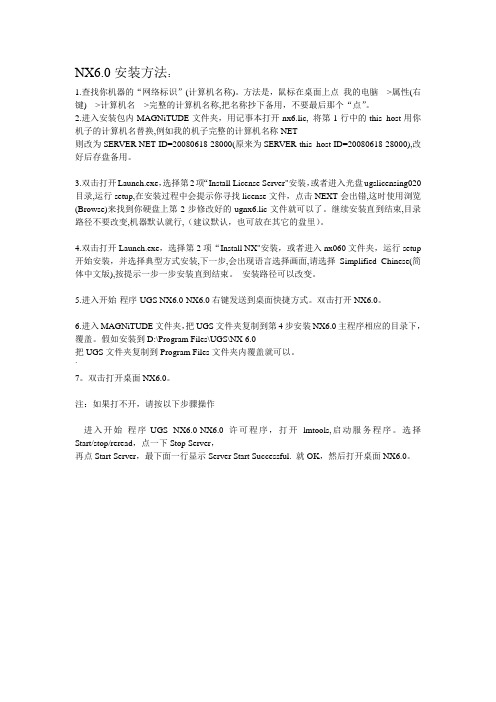
NX6.0安装方法:1.查找你机器的“网络标识”(计算机名称)。
方法是,鼠标在桌面上点我的电脑--->属性(右键)--->计算机名--->完整的计算机名称,把名称抄下备用,不要最后那个“点”。
2.进入安装包内MAGNiTUDE文件夹,用记事本打开nx6.lic, 将第1行中的this_host用你机子的计算机名替换,例如我的机子完整的计算机名称NET则改为SERVER NET ID=20080618 28000(原来为SERVER this_host ID=20080618 28000),改好后存盘备用。
3.双击打开Launch.exe,选择第2项“Install License Server"安装,或者进入光盘ugslicensing020目录,运行setup,在安装过程中会提示你寻找license文件,点击NEXT会出错,这时使用浏览(Browse)来找到你硬盘上第2步修改好的ugnx6.lic文件就可以了。
继续安装直到结束,目录路径不要改变,机器默认就行,(建议默认,也可放在其它的盘里)。
4.双击打开Launch.exe,选择第2项“Install NX"安装,或者进入nx060文件夹,运行setup 开始安装,并选择典型方式安装,下一步,会出现语言选择画面,请选择Simplified Chinese(简体中文版),按提示一步一步安装直到结束。
安装路径可以改变。
5.进入开始-程序-UGS NX6.0-NX6.0右键发送到桌面快捷方式。
双击打开NX6.0。
6.进入MAGNiTUDE文件夹,把UGS文件夹复制到第4步安装NX6.0主程序相应的目录下,覆盖。
假如安装到D:\Program Files\UGS\NX 6.0把UGS文件夹复制到Program Files文件夹内覆盖就可以。
`7。
双击打开桌面NX6.0。
注:如果打不开,请按以下步骤操作进入开始-程序-UGS NX6.0-NX6.0许可程序,打开lmtools,启动服务程序。
- 1、下载文档前请自行甄别文档内容的完整性,平台不提供额外的编辑、内容补充、找答案等附加服务。
- 2、"仅部分预览"的文档,不可在线预览部分如存在完整性等问题,可反馈申请退款(可完整预览的文档不适用该条件!)。
- 3、如文档侵犯您的权益,请联系客服反馈,我们会尽快为您处理(人工客服工作时间:9:00-18:30)。
UGS6.0安装教程
2008.10 lhg
简要安装步骤:
1. 将安装目录下的MAGNiTUDE\nx6.lic 文件复制到硬盘,这里复制到C 盘根目录,C:\,用记事本方式打开(将第一行中的SERVER this_host ID=20080618 28000 里面的this_host 替换成自己的电脑名并保存!如B1,则为SERVER B1 ID=20080618 28000)
2. 运行Launch.exe
3. 安装"Install License Server",当安装程序要"license file"(使用许可文件)的时候,请选择第一步中刚修改的nx6.lic 文件,请选择简体中文,直至安装结束!
4. 安装Install NX ,请选择下一步,直至安装完成!
5. 复制源文件MAGNiTUDE/UGS/NX
6.0文件夹到安装UGS 目录下替换NX6.0文件夹就OK 了!!!
具体安装步骤:
1. 安装源文件的加载
首先在操作系统屏幕右下角找到虚拟光驱软件daemon tools 的图标,如下图红框。
找到图示中的UG 安装源文件(注意一定选择.ISO 文件),左键单击“打开”。
即完成安装源文件的
加载。
单击鼠标右键,然后移动鼠标至下图红框所示位置。
随着右侧小三角的方向指引找到下图红框位置,单击“安装映像文件”。
2. 注册文件的修改
我们需要把MAGNiTUDE目录下的nx6.lic文件复制到安装目的目录C:\(放置在其他目录也可),并用记事本打开进行编辑,将下图中红色标记的“this_host”替换为本机相应的计算机名称并关闭、保存文件即可。
教师机的名称为“teacher”所以将“this_host”替换为“teacher”。
3. 开始安装License Server
在我的电脑或资源管理器中找到如下图所示的Launch.exe的应用程序双击开始安装。
下图中标示的红色1和2表示安装的顺序,通常先安装License Server,再安装NX。
安装的语言缺省中文,点确定即可。
点击“下一步”。
1 2
击“下一步”。
在下面窗口中,我们点击“浏览”。
找到我们之前编辑过的nx6.lic文件(本例在C:\下)选择nx6.lic文件,点击“打开”。
单击“下一步”,单击“安装”。
点击“完成”,则License Server安装完成。
下面开始安装NX 6。
4. 开始安装NX
点击“Install NX”。
与安装License Server类似,语言选择时缺省的中文,点击“确定”即可,
然后点击“下一步”。
出现如下窗口,如不进行自定义设置,点击“下一步”即可。
如需更改安装目的文件夹,则点击“更改”,选择新的安装位置,否则缺省即可,我们缺省安装,点击“下一步”。
“28000@**”,其中“**”为本机电脑的名字,如改成“28000@e1”)
点击选择“简体中文”,然后“下一步”。
点击“安装”。
随后大约等待10~15分钟的安装过程,安装结束后,复制源文件MAGNiTUDE/UGS/NX6.0文件夹下的所有文件夹到安装UGS目录下替换NX6.0文件夹下面相应的文件夹就OK了。
下图所示为安装后的NX6.0文件夹,将复制的文件夹复制到该目录下替换同名文件即可。
